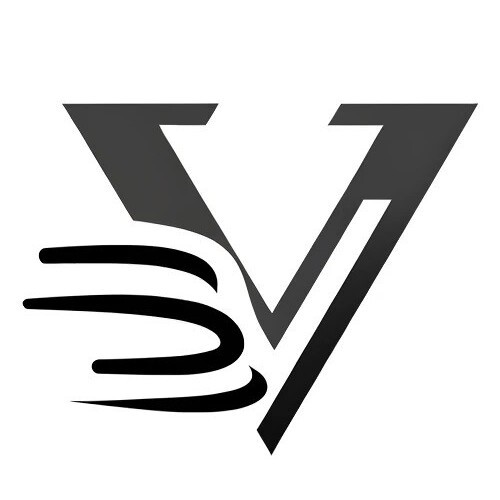- pub
Veggie & Viggle AI チュートリアル: 使い方ガイド
- authors
- name
Viggle AIって何?(またはVeggie AIって?)
Viggle AIは無料のAIアニメーションプラットフォームで、3Dキャラクターアニメーションを使った動画を作れるんだよ。動画の動きを分析して、写真のスタティックな人物をダイナミックなキャラクターに変えて、ダンスやいろんなアクションをさせることができるのさ。
Viggle AI(つーかDiscord)はじめの一歩
やあ!TikTok向けのかっこいい3Dアニメーション動画を作りたいの?それならViggle AIがピッタリだよ。無料で使いやすいんだ。静止してる写真を色んなダンスやアクションをするキャラクターに変えられるんだ。いざ、やってみよう!
DiscordでViggle AIに参加
まず最初に、Viggle AIのウェブサイトに行って「Join the Beta」をクリックして、Discordチャンネルに参加しよう。ここが全ての魔法の場所なんだ。

プロンプトテンプレートを探検
動画作成に取り掛かる前に、プロンプトセクションをチェックしてみて。独自なアクションやボディモーションを表現するいろんなテンプレートがあるからね。これらのテンプレートは任意の画像やテキストに適用できて、動画にレンダリングできるんだ。

例:
イーロン・マスクのポーズのプロンプトテンプレート
イーロン・マスクじゃないけど、このテンプレートを男性の画像に適用してビデオを生成したんだ。
アニメーションのコマンドを使う
アニメーションの一歩一歩ガイド
- 画像をアップロード: はっきりとした正面から見た全身のキャラクター画像を選ぶ。
- /Animateを入力: プロンプトボックスに
/animateと入力してEnterを押す。 - モーションプロンプトを選択: ライブラリからモーションプロンプトを選ぶか、独自に入力する。
- 背景を設定: 白、グリーン(グリーンバックスクリーン用)、またはデフォルトにする。
- 微調整を有効にする: より詳細な設定のため、必ずOnにする。
- ビデオを生成する: Enterを押して、ビデオが生成されるのを待つ。
イーロン・マスクのテンプレートを使用する例:
/animate 画像 モーションプロンプト 背景 微調整
画像をアップロードし、イーロン・マスクのテンプレートを選択し、背景をグリーンに設定し、微調整をOnにする。
Mixコマンドの使い方
Mixの一歩一歩ガイド
- 画像とビデオをアップロード: 画像と参照ビデオを選択する(最低720pの解像度)。
- /Mixを入力: プロンプトボックスに
/mixと入力してEnterを押す。 - 背景を設定: 白またはグリーン。
- 微調整を有効にする: より詳細な設定のため、必ずOnにする。
- ビデオを生成する: Enterを押して、ビデオが生成されるのを待つ。
例:
/mix 画像 ビデオ 背景 微調整
キャラクターの画像とマイケル・ジャクソンのビデオをアップロードし、背景をグリーンに設定し、微調整をOnにする。
アイデアコマンドの使い方
アイデアの一歩一歩ガイド
- キャラクターを説明する: キャラクターを説明するテキストプロンプトを入力する。
- /Ideateを入力: プロンプトボックスに
/ideateと入力してEnterを押す。 - モーションプロンプトを設定: モーションを説明する(例:バレエダンス)。
- 背景を設定: 白またはグリーン。
- 微調整を有効にする: より詳細な設定のため、必ずOnにする。
- ビデオを生成する: Enterを押して、ビデオが生成されるのを待つ。
例:
/ideate アベンジャーズのアイアンマンがバレエを踊るシーン 背景 グリーン 微調整 On
スタイライズコマンドの使い方
スタイライズの一歩一歩ガイド
- 画像をアップロード: スタイライズしたい画像を選択する。
- /Stylizeを入力: プロンプトボックスに
/stylizeと入力してEnterを押す。 - スタイルを説明する: 新しいスタイルを説明するためにテキストプロンプトを使う。
- 画像を生成する: Enterを押して、スタイライズされた画像が生成されるのを待つ。
例:
/stylize 画像 スタイルの説明
ヒントとトリック
画像の品質
- 高解像度の画像とビデオを使おう(少なくとも720p)。
- キャラクターが正面を向いて全身がしっかり見えるようにしよう。
実験と編集
- 最適な結果を見つけるために、さまざまなプロンプトとテンプレートを試してみよう。
- 編集が簡単になるように、CapCutなどのビデオエディターでグリーンスクリーンの背景を使用しよう。
まとめ
Viggle AIは、TikTokのコンテンツを際立たせるアニメーション動画を作成する強力なツールだよ。使いやすいコマンドと柔軟性で、どんな写真も数分でダイナミックなビデオに変えることができるよ。ぜひ試して、クリエイティビティを活かしてみて!もっとヒントやチュートリアルが欲しい場合は、Viggle AIチャンネルに登録してね。楽しんでアニメーションを作成しよう!